Istotne kroki do stworzenia własnego tła pulpitu
- Wybierz narzędzie do generowania grafiki AI, które najlepiej pasuje do Twoich potrzeb i upodobań.
- Sformułuj polecenie (prompt) dla sztucznej inteligencji, aby wygenerować tło pulpitu, uwzględniając proporcje dopasowane do ekranu.
- Podnieś rozdzielczość wybranego obrazu do maksimum i pobierz go, aby użyć go jako nowego tła pulpitu.
Generowanie unikalnego tła pulpitu za pomocą sztucznej inteligencji wymaga dostosowania kilku parametrów, takich jak proporcje obrazu i jego rozdzielczość. Poniżej opisany jest pełny proces tworzenia takiego tła, krok po kroku.
Krok 1: Wybór generatora grafiki AI
W niniejszym poradniku prezentujemy szereg generatorów grafiki AI, umożliwiających wybór między darmowymi opcjami a zaawansowanymi narzędziami. Przykładowo, Dream Studio od Stable Diffusion oferuje suwaki do regulacji proporcji obrazu, co ułatwia dostosowanie grafiki do ekranu.
Z kolei DALL-E od OpenAI jest znany z intuicyjnego interfejsu, co czyni go dobrym wyborem dla początkujących, którzy chcą uniknąć skomplikowanych ustawień.
W przeszłości DALL-E z powodzeniem używaliśmy do tworzenia tapet na telefony, a ta sama technika sprawdza się przy generowaniu tła pulpitu. W tym przewodniku jednak skupimy się na Midjourney, uznawanym za generator AI produkujący jedne z najbardziej efektownych obrazów.
Krok 2: Tworzenie polecenia (prompt) dla AI
Jeśli nie masz doświadczenia z Midjourney, udostępniamy krótki poradnik, jak używać tego narzędzia do tworzenia grafiki AI.
Przejdź na serwer Midjourney na Discordzie i wybierz jeden z kanałów #general lub #newbies, które znajdziesz w lewym panelu nawigacyjnym.
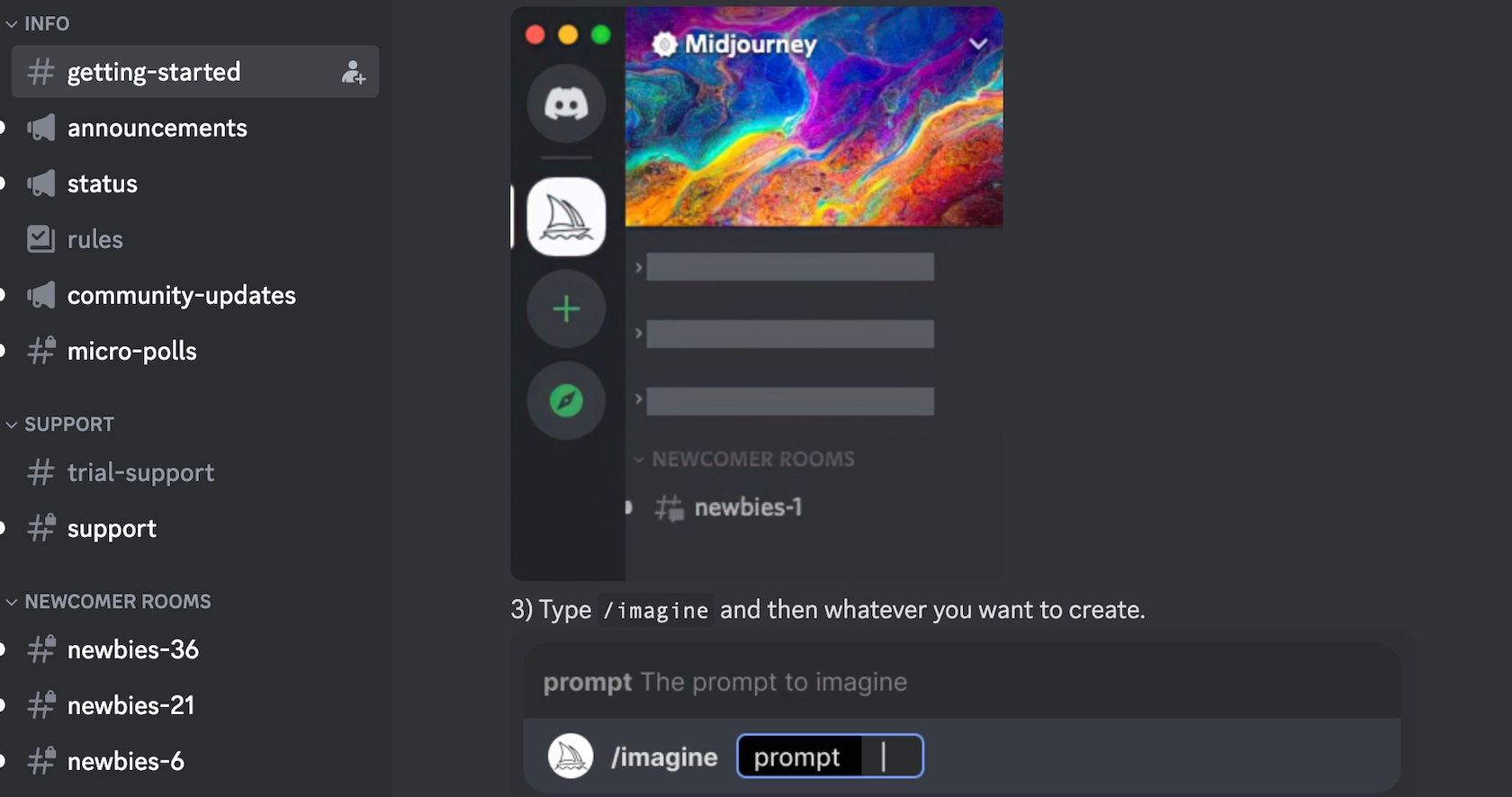
W oknie komunikatu wpisz „/imagine”, a następnie wciśnij spację, co automatycznie doda znacznik zachęty.
Teraz możesz zacząć opisywać obraz, który chcesz wygenerować. Nie naciskaj jeszcze Enter, ponieważ w następnym kroku dodamy parametry do polecenia.

Wybór odpowiedniego obrazu może być wyzwaniem. Jeśli brakuje Ci inspiracji, skorzystaj z naszej listy pomysłów na polecenia dla sztucznej inteligencji.
Krok 3: Zmiana proporcji tła
Na końcu polecenia dodaj parametr „–ar”, aby zmienić wymiary obrazu i dopasować go do ekranu.
Wybór współczynnika proporcji zależy od wielkości Twojego ekranu. Oto kilka popularnych proporcji:
- ar – 16:10 – Popularne w laptopach
- ar – 16:9 – Standardowe dla monitorów komputerowych
- ar – 21:9 – Używane w niektórych monitorach ultraszerokokątnych
Dodaj wybrany parametr na końcu polecenia, a następnie wciśnij Enter, aby rozpocząć generowanie obrazu.

Midjourney wygeneruje cztery obrazy. W kolejnym kroku wybierz ten, który najbardziej Ci się podoba.
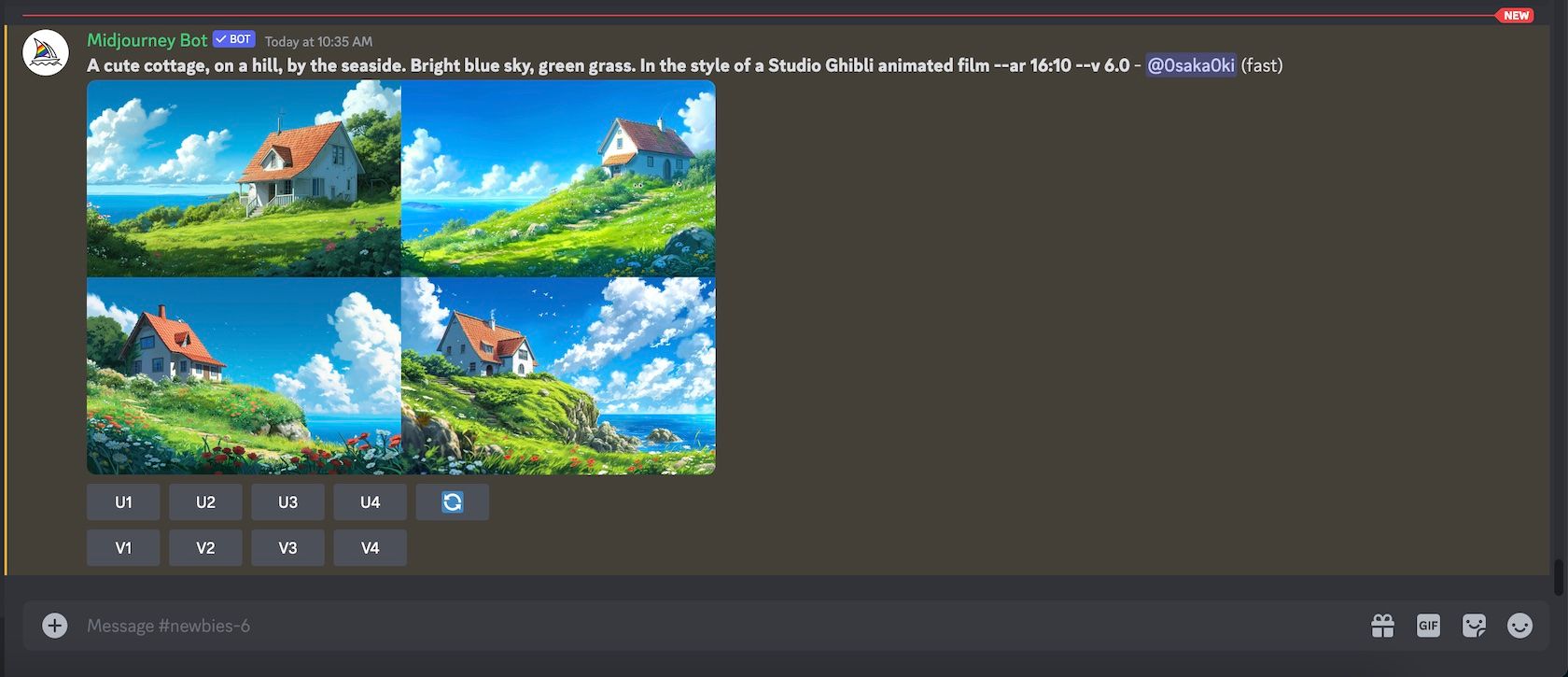
Przed przejściem dalej, prezentujemy kilka przykładów różnych proporcji obrazu i poleceń, których użyliśmy do stworzenia obrazów:
/imagine prompt wiele warzyw rozłożonych na długim stole, neutralne tło, obraz olejny –ar 16:9

/imagine prompt luminescencyjny grzyb w ciemnym, zarośniętym lesie, magiczny, piękny, bajkowy –ar 21:9

Krok 5: Poprawa jakości obrazu
Po wyborze obrazu, który Ci się podoba, należy zwiększyć jego rozdzielczość. Przyciski U1 do U4, znajdujące się pod czterema obrazami, odpowiadają im kolejno od lewego górnego do prawego dolnego. Wybierz przycisk odpowiadający Twojemu obrazowi.
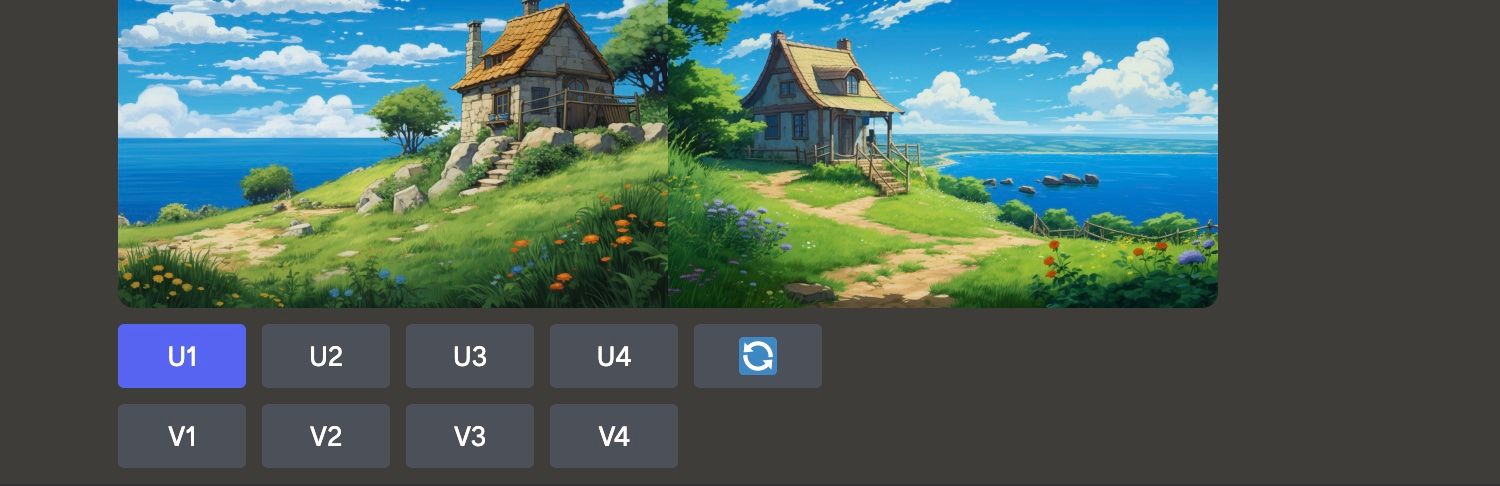
Wybrany obraz pojawi się ponownie na kanale z dodatkowymi opcjami. Wybierz opcję „Upscale (4x)”, aby rozpocząć proces podnoszenia jakości.
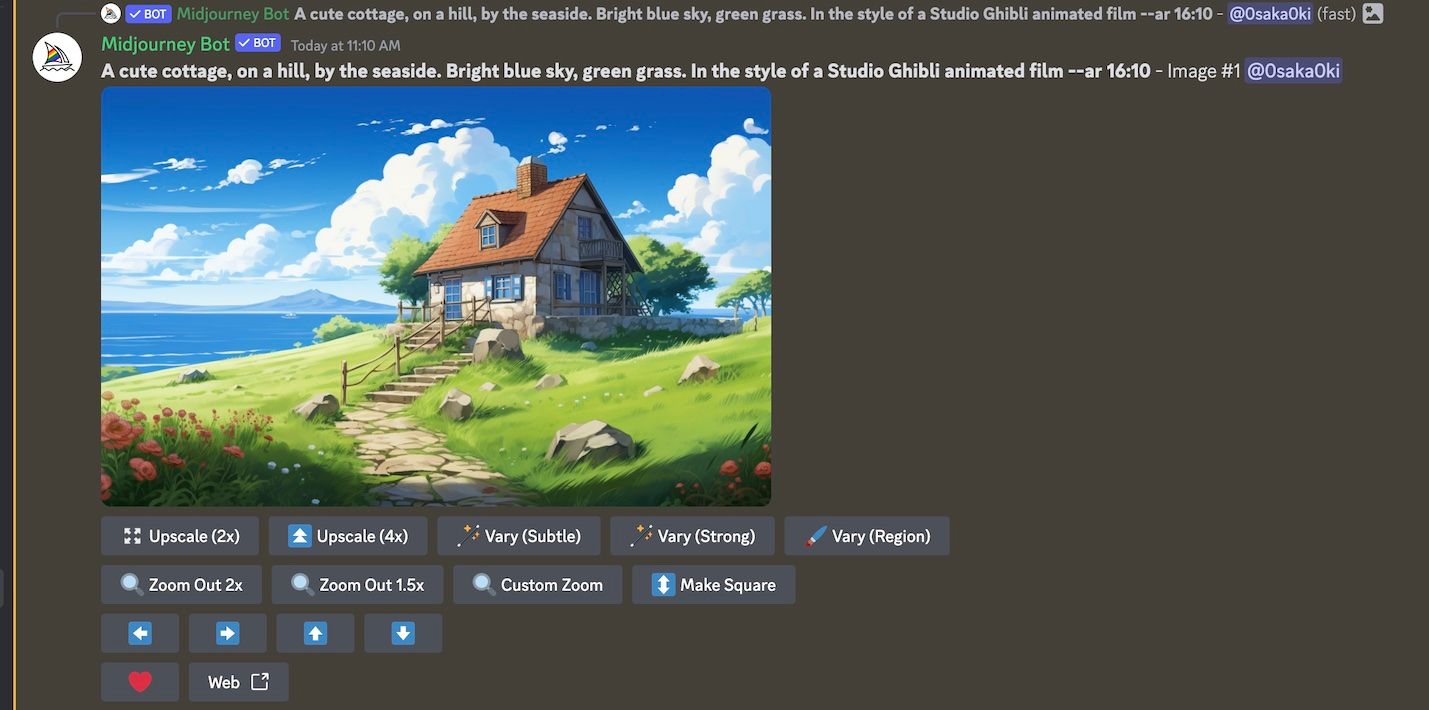
W gąszczu postów na czacie łatwo stracić z oczu swój obraz. Aby szybko go znaleźć na Discordzie, kliknij ikonę „Skrzynka odbiorcza” w prawym górnym rogu okna i następnie przycisk „Skocz”, aby powrócić do obrazu.
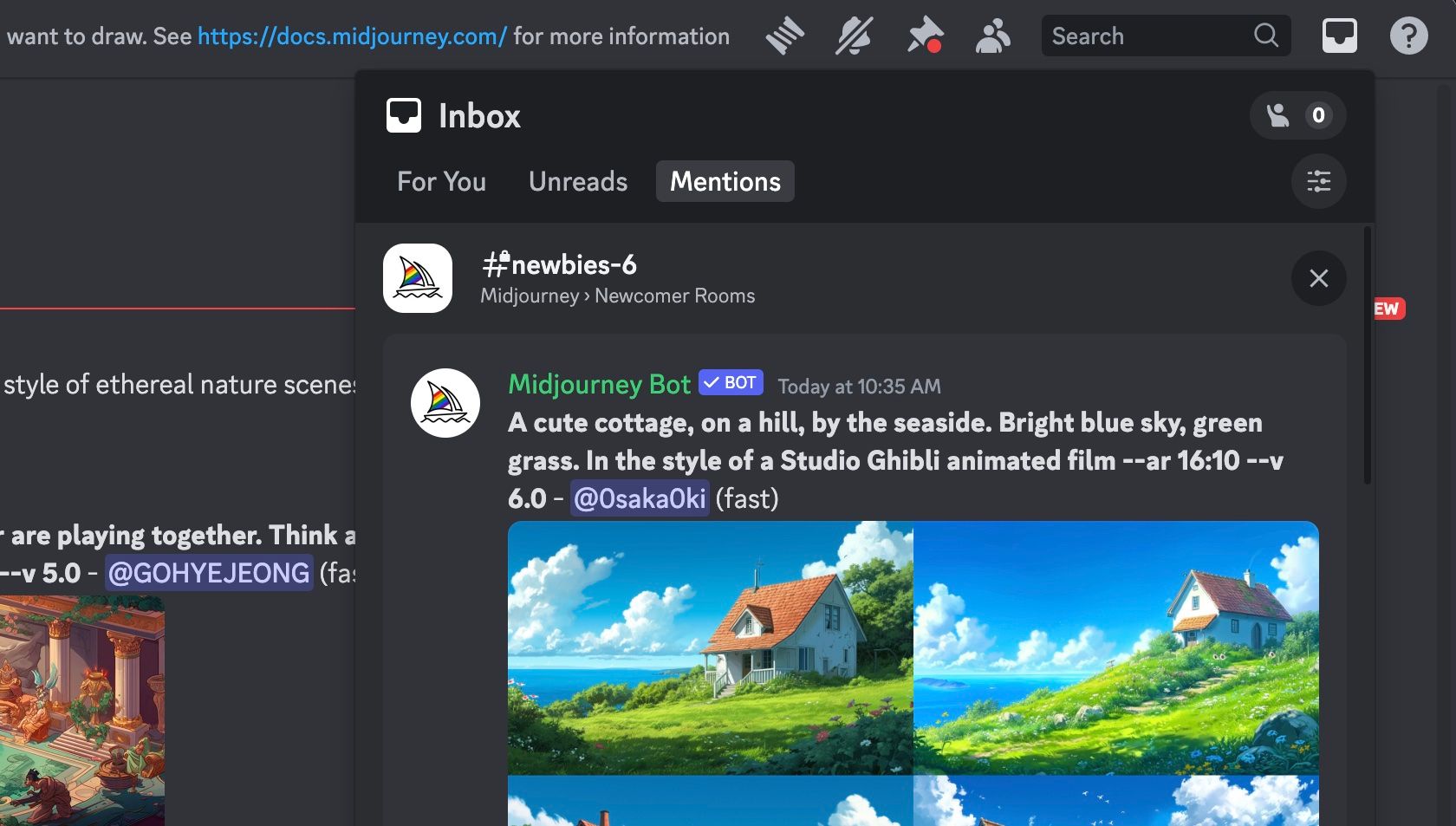
Kiedy opanujesz ten proces, zapoznaj się z naszymi wskazówkami, jak tworzyć lepsze polecenia.
Krok 6: Pobieranie wygenerowanego tła pulpitu
Po zakończeniu procesu podnoszenia jakości, obraz ponownie pojawi się na kanale Discord z kilkoma przyciskami pod spodem.
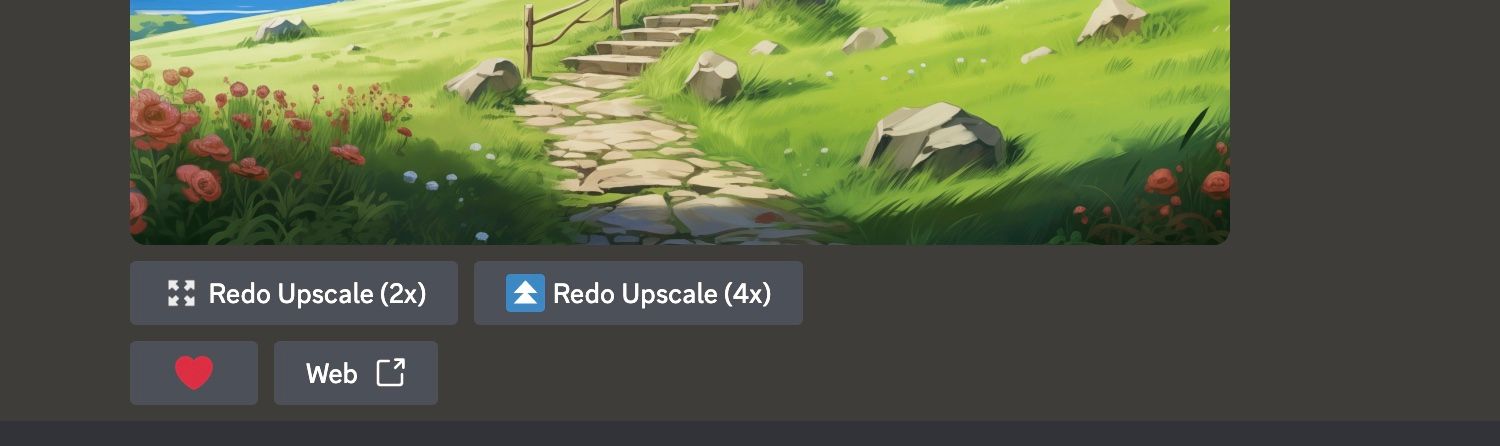
Kliknij obraz, aby go podejrzeć, a następnie „Otwórz w przeglądarce”, aby zobaczyć go w pełnej rozdzielczości. Kliknij obraz prawym przyciskiem myszy i wybierz „Zapisz obraz jako”, aby pobrać go na swój komputer.
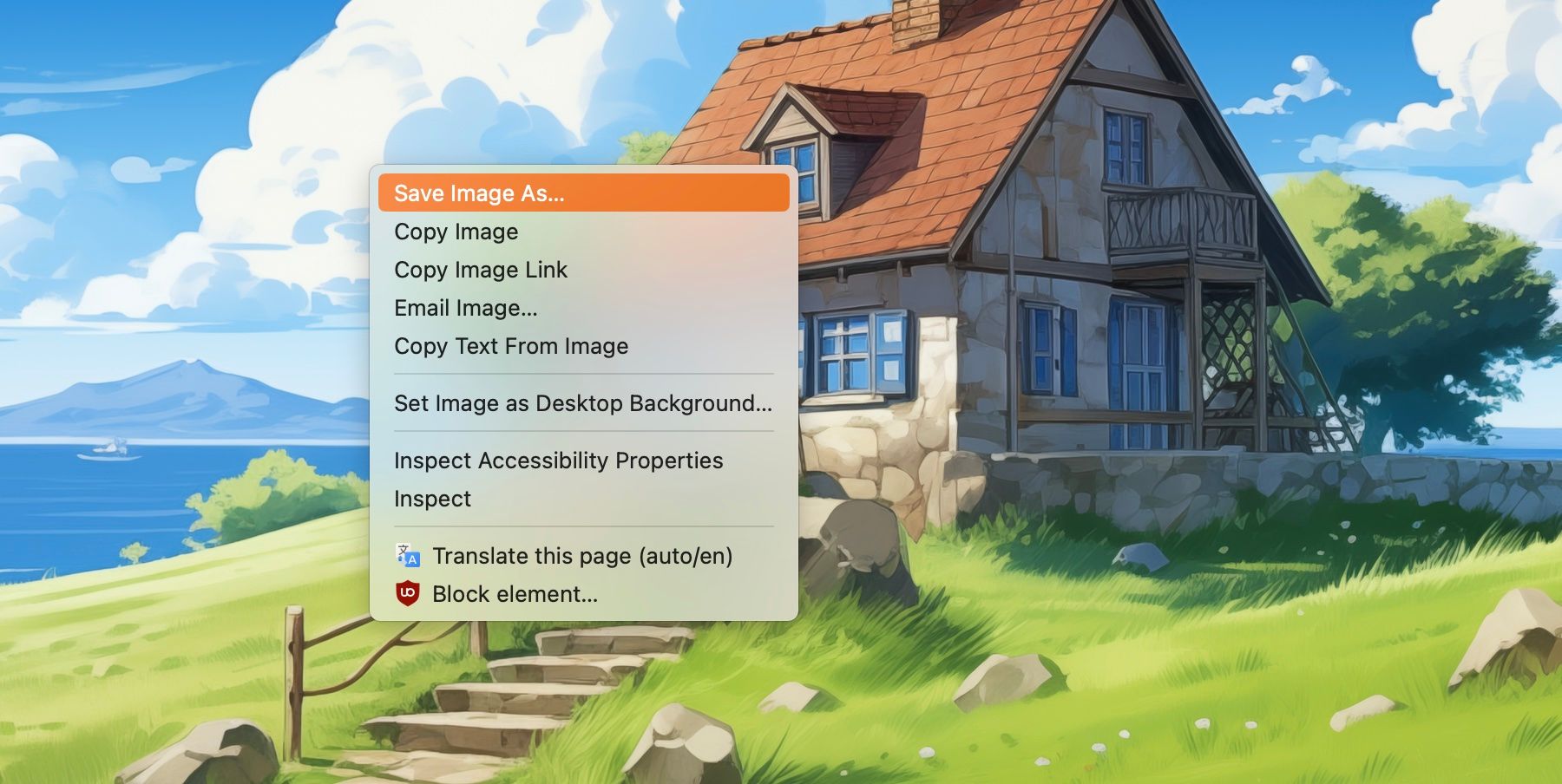
Pozostało już tylko zlokalizować pobrany obraz na komputerze i ustawić go jako tło pulpitu!

Po zaznajomieniu się z procedurą, generowanie nowych teł pulpitu w Midjourney stanie się prostym zadaniem i doskonałym sposobem na wykorzystanie możliwości grafiki AI. Tworzenie własnego, unikalnego tła przy użyciu sztucznej inteligencji pozwala unikać nudnych, standardowych ustawień, z których korzystają wszyscy.
newsblog.pl
Maciej – redaktor, pasjonat technologii i samozwańczy pogromca błędów w systemie Windows. Zna Linuxa lepiej niż własną lodówkę, a kawa to jego główne źródło zasilania. Pisze, testuje, naprawia – i czasem nawet wyłącza i włącza ponownie. W wolnych chwilach udaje, że odpoczywa, ale i tak kończy z laptopem na kolanach.